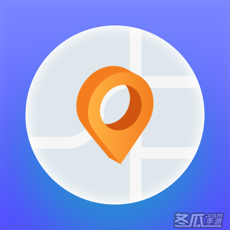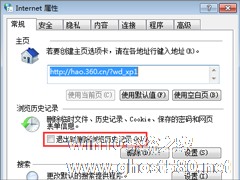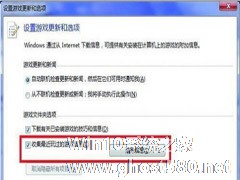-
Win7怎么修改缓存文件位置?电脑缓存位置更改方法
- 时间:2024-11-15 12:03:00
大家好,今天Win10系统之家小编给大家分享「Win7怎么修改缓存文件位置?电脑缓存位置更改方法」的知识,如果能碰巧解决你现在面临的问题,记得收藏本站或分享给你的好友们哟~,现在开始吧!
很多软件和压缩包或者自解压文件在安装或释放的时候会先将文件解压到缓存文件夹,然后才能显示在用户面前,供用户安装或使用,这个存放缓存文件夹如果空间不够,安装或解压就会出错,在Win7系统中我们该怎么修改缓存文件位置呢?
Win7怎么修改缓存文件位置?
1、右击“计算机”,选择“属性”。

2、在弹出来的窗口里选择“高级系统设置”。

3、在弹出来的窗口选择“环境变量”。

4、下图的大红框内的就是需要修改的三个缓存路径。选择需要修改的,点击下方的“编辑”。

5、在弹出的窗口的下图红框部分填入新的缓存路径,点击“确定”即可。

6、不要忘记全部要选择“确定”。
注意事项:一般安装某一个软件只需要选择修改一个缓存路径,这要根据软件的默认缓存地址决定。
以上便是关于Win7修改缓存文件位置的方法,该方法是通过环境变量进行修改的,所有路径和变量都要使用英文字符,请用户注意这个问题。
以上就是关于「Win7怎么修改缓存文件位置?电脑缓存位置更改方法」的全部内容,本文讲解到这里啦,希望对大家有所帮助。如果你还想了解更多这方面的信息,记得收藏关注本站~
*本文来②源Win10系统之家,转载请联系本站网管!
相关文章
-

很多软件和压缩包或者自解压文件在安装或释放的时候会先将文件解压到缓存文件夹,然后才能显示在用户面前,供用户安装或使用,这个存放缓存文件夹如果空间不够,安装或解压就会出错,在Win7系统中我们该怎么修改缓存文件位置呢?
Win7怎么修改缓存文件位置?
1、右击“计算机”,选择“属性”。
2、在弹出来的窗口里选择“高级系统设置”。 -

Win7输入法切换的快捷键怎么修改?更改输入法切换的快捷键方法
输入法是我们在使用电脑过程中必不可少的功能,无论是工作还是聊天,都离不开输入法。一般情况下是Ctrl+Shift组合键来切换,最近,有Win7系统的用户,使用快捷键Ctrl+Shift组合键来切换时,发现不能切换输入法,怎么办?那输入法切换的快捷键怎么修改呢?现在小编就和大家说一下Win7更改输入法切换的快捷键方法。
方法/步骤如下:
1、点击开始菜单,选择进... -
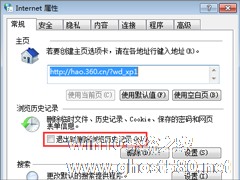
电脑使用久了之后,缓存文件也将越来越多,慢慢的你会觉得系统变得很卡,所以我们需要定期的清除缓存。而产生缓存的来源,无非就是系统和运用程序,其中应用程序就属浏览器的缓存最多了,那么Win7系统下要怎么清除浏览器的缓存呢?还有系统本身的缓存又该如何清除呢?
Win7怎么清除浏览器缓存?
1、以IE浏览器为例,在浏览器的菜单栏中点击工具,然后点击“internet选... -
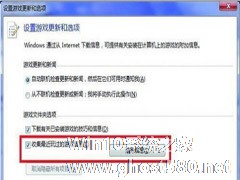
Win7玩游戏之后也会产生很多的缓存文件,我想很多朋友至今还不知道。Win7下玩游戏时系统会处理各种各样的游戏信息,导致缓存文件的产生,时间一长,不但造成了硬盘被占用,还会影响游戏运行速度。因此我们必须按时清理游戏缓存文件。
推荐:最新Win7系统
清理方法:
1、从开始菜单中打开“游戏”资源管理器窗口,单击工具栏上的“选项”按钮,默认设置下Win...